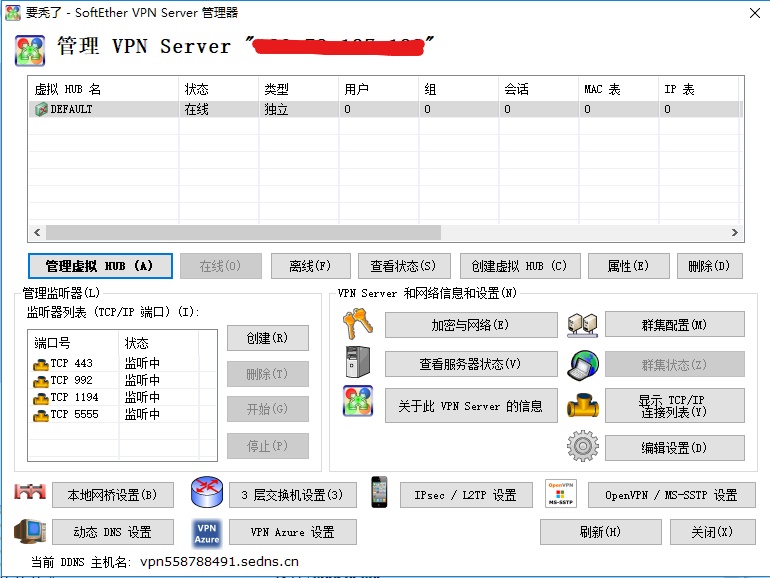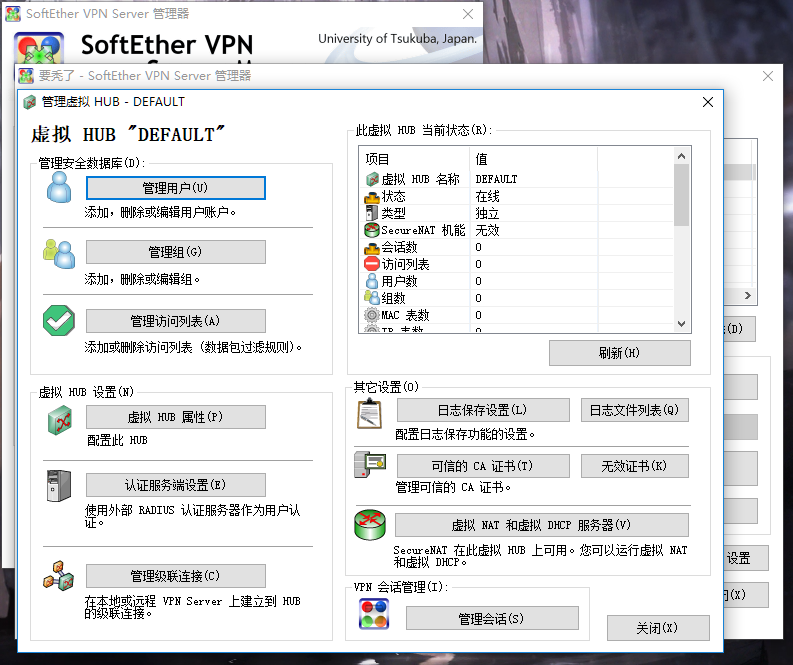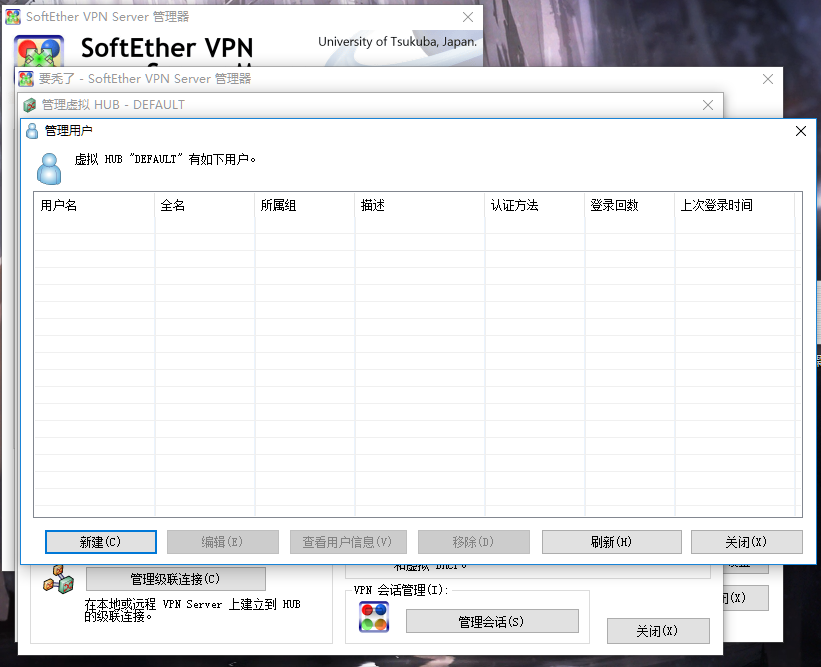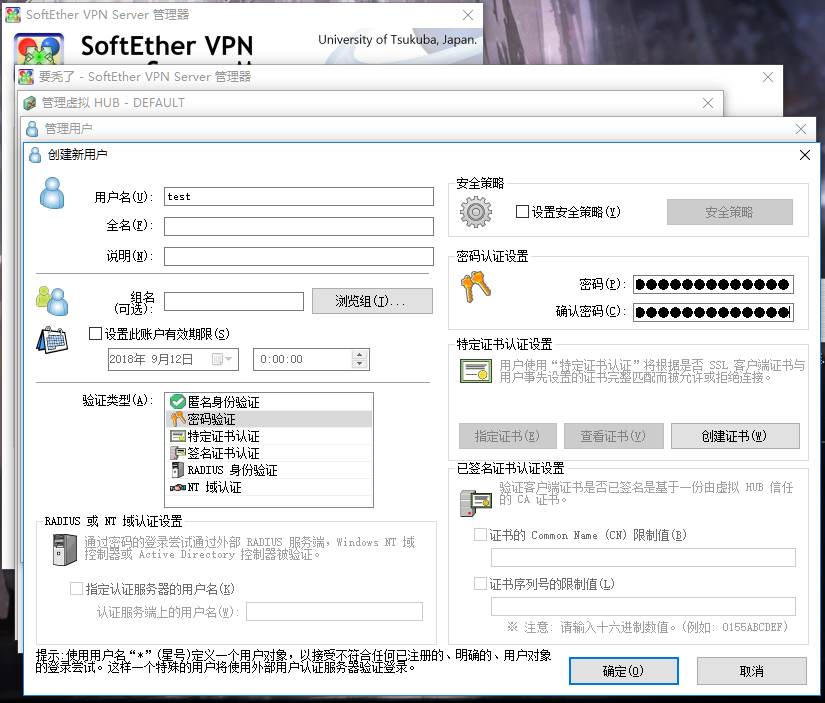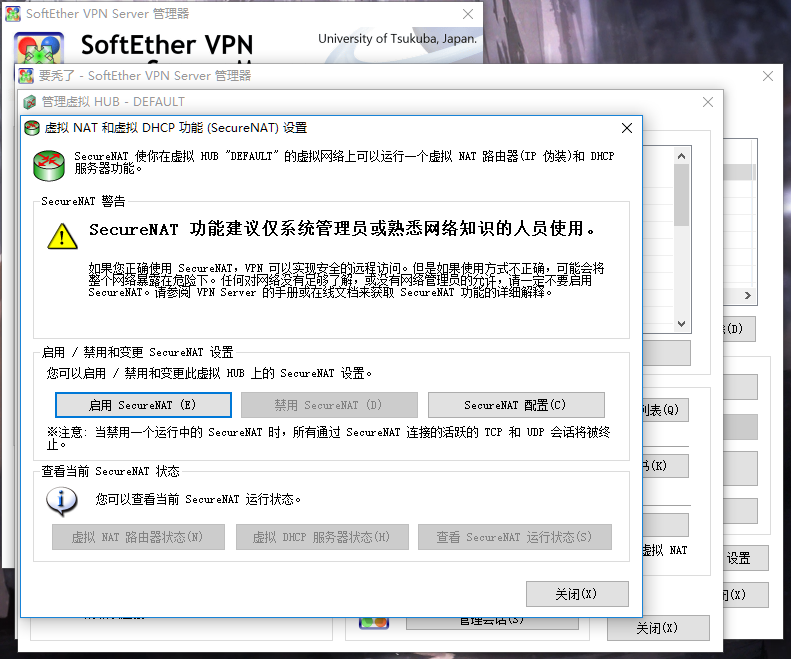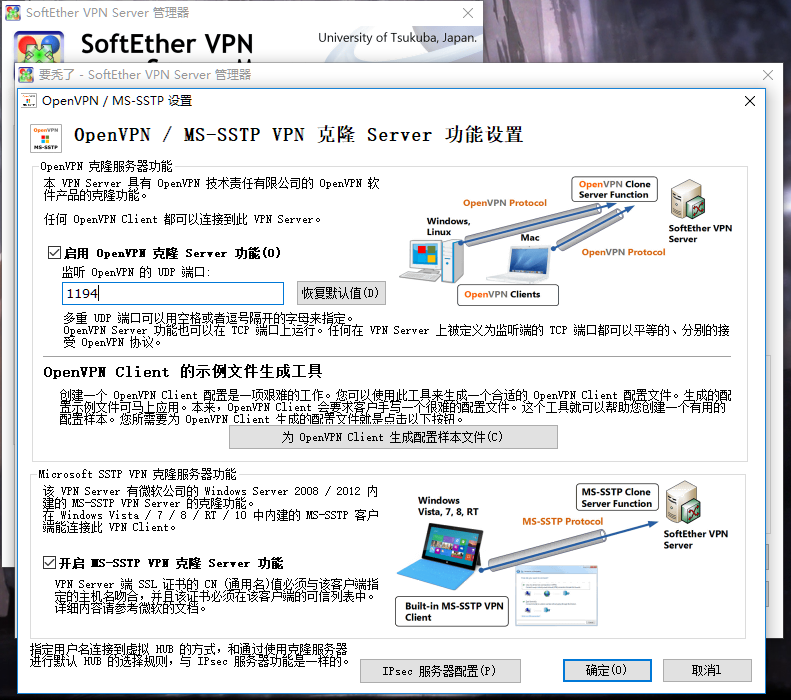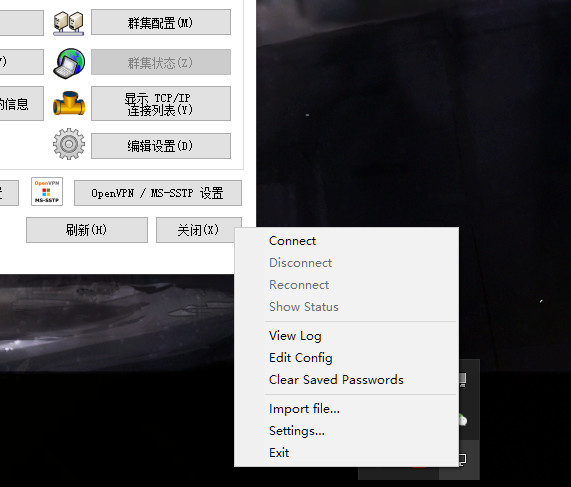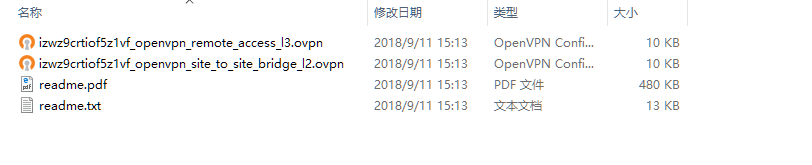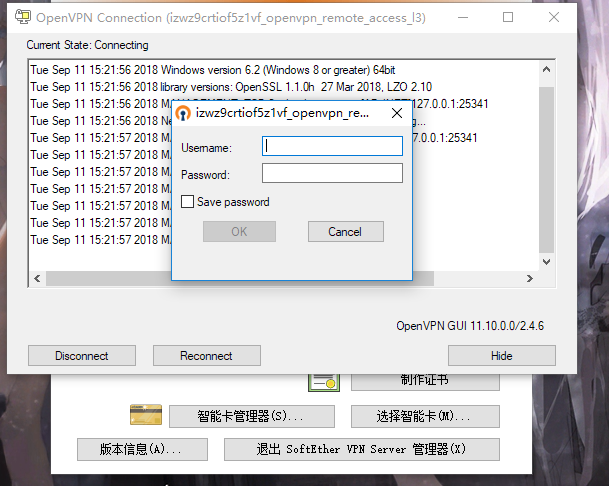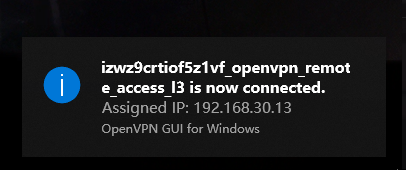通过UDP53实现校园网免认证上网
通过UDP53实现校园网免认证上网
First服务器环境搭建
- 安装softether VPN server
使用 ssh 工具连接到 vps 上,先更新 yum 源。yum update
输入 y 确认,然后安装依赖库yum -y install gcc zlib-devel openssl-devel readline-devel ncurses-devel
如果是 ubuntu 的话,使用的是 apt-get 来作为包管理器。
在当前目录 /root 下载 softether VPN server 端wget http://oks2t4o68.bkt.clouddn.com/softether-vpnserver-v4.22-9634-beta-2016.11.27-linux-x64-64bit.tar.gz
解压缩tar -zvxf softether-vpnserver-v4.22-9634-beta-2016.11.27-linux-x64-64bit.tar.gz
进入目录安装
cd vpnserver |
选项全部选 1
安装完后在当前目录继续输入./vpnserver start
开启服务
- 设置softether VPN server
./vpncmd
依次输入 1,回车,回车,再输入ServerPasswordSet
设置服务端密码,到此服务器端已经部署完毕
管理 softether VPN server
下面回到 pc 端,以 win10 为例,先从官网下载最新版 https://www.softether-download.com/cn.aspx?product=softether ,然后安装管理工具,打开slmgr.exe
点击新设置
主机名填写你的 vps 服务器 ip ,输入你刚才设置的密码
将弹出的设置关掉,进入主界面
点击管理虚拟 HUB
再点击管理用户
点击新建
如图设置,用户名和密码自己填
回到管理虚拟 HUB 界面,点击虚拟 NAT 的 DHCP 服务器,启用 SecureNAT
将端口改为 53,并点击为 OpenVPN Client 生成配置样本文件,将其保存到一个地方。
配置 OpenVPN
到官网下载 OpenVPN,https://openvpn.net/index.php/open-source/downloads.html ,下载 windows 版并安装,然后打开,点击 Import file 将刚才的样本文件中的以 l3 结尾的文件导入到 OpenVPN 的配置目录中
导入完之后点击 connect
将你刚才设置的虚拟 HUB 中的用户名和密码输入,勾选 Save password,如果出现这个提示,就表示设置成功了
这时你可以注销认证,再试试连接,发现依然可以联网。